

Три года назад на смену Sony PlayStation 3, имевшей огромный коммерческий успех, пришла ее преемница — модель PS4. Тем не менее многие геймеры до сих пор имеют дома PS3. Ранние модели потребляют при работе около 200 Вт и почти полностью преобразуют их в тепло. На протяжении многих лет это является причиной затвердевания термопроводящих прокладок и [. ]

Три года назад на смену Sony PlayStation 3, имевшей огромный коммерческий успех, пришла ее преемница — модель PS4. Тем не менее многие геймеры до сих пор имеют дома PS3.
Сделать прогрев или реболл?
Ранние модели потребляют при работе около 200 Вт и почти полностью преобразуют их в тепло. На протяжении многих лет это является причиной затвердевания термопроводящих прокладок и термопаст между процессорами и корпусами радиаторов, что приводит к повышенной тепловой нагрузке на детали. Наряду с ускоренным старением интегральных схем и процессоров создаются предпосылки к возникновению неисправностей в местах пайки.
Все это может привести к драматическим последствиям — так называемому «желтому огню смерти» (Yellow Light of Death, YLOD), появляющемуся непосредственно после включения. Сначала мигает красный светодиод, затем на короткое время загорается желтый свет, за которым следуют три коротких звуковых сигнала. После этого вновь загорается красный светодиод, а экран остается черным.
Как правило, это — «смертный приговор» для консоли, поскольку гарантийный срок старых PS3 в большинстве случаев уже истек, а ремонт у дилера стоит слишком дорого. Как вариант, можно самостоятельно отремонтировать устройство, что едва ли станет препятствием для любителей мастерить. В любом случае — стоит пробовать.
После того, как вы открыли корпус, сняли плату и тщательно очистили основные микросхемы, осторожно прогрейте их при помощи строительного фена. В идеальном случае при достижении температуры плавления припоя все проблемные места пайки самостоятельно отремонтируются (на время). Температура плавления припоя составляет около 220 °С; ее необходимо обеспечить лишь на короткое время и не превышать существенно, так как, с одной стороны, некоторые нагреваемые элементы не предназначены для подобных температур, а с другой — фен не обеспечивает равномерного прогрева, что может привести к образованию повреждений в печатной плате. Если вы подберете верную температуру, PS3 может вновь заработать, однако гарантий нет.
Подготовка к ремонту

Компьютерный мастер паяет BGA Процессоры феном без реболла.
Для того чтобы во время ремонта все было под рукой, подготовьте необходимые инструменты перед началом работ. Вам понадобятся: небольшая плоская отвертка, отвертка со шлицем Torx T5, цифровая камера или смартфон, рулон бумажных полотенец, спирт, строительный фен и термопаста.
Снятие крышки

Сначала извлеките жесткий диск. Затем сдвиньте вниз верхнюю пластиковую крышку (с логотипом PS3) и открутите видимые винты. Осторожно снимите корпус, начните тянуть с угла, расположенного по диагонали от кнопки включения консоли.
Извлечение платы

Вновь выкрутите все видимые винты и сделайте фотографию, чтобы облегчить себе последующую сборку. Отключите все подключенные кабели и демонтируйте радиаторы, блок питания и дисковод. И, наконец, отожмите защелки, которые держат плату.
Очистка узлов

После полного демонтажа платы положите ее на ровную мягкую поверхность и тщательно удалите следы клея и термопасту с микросхем. Используйте при этом спирт и салфетку.
Прогрев чипов

Установите температуру строительного фена на 300 °С и дайте ему поработать примерно минуту для прогрева. Кругообразными движениями перемещайте фен в течение 30–40 секунд на расстоянии 5 см от серебристых теплоотводов чипов. После этого охладите плату в течение 15 минут, не прикасайтесь к ней.
Прогрев микросхем памяти

Переверните плату и повторите процесс прогрева на обратной стороне с четырьмя попарно расположенными микросхемами памяти. Не более чем через 40 секунд нагрева повторно охладите плату вашей PlayStation 3 в течение 15 минут, не прикасайтесь к ней, пока она не остынет.
Сборка и тестирование PS3

В завершение работы снова нанесите клей на предусмотренные места и небольшое количество термопасты на теплоотводы процессоров. Затем соберите PlayStation 3 в обратном порядке и завершите процесс установкой жесткого диска. Проверьте, успешна ли попытка ремонта, включив консоль. Аналогичным образом можно попытаться оживить любые устройства, в которых используются чипы в корпусе BGA.
ФОТО: Мартин Миллер (7)
Источник: ichip.ru
Прогреваем видеокарту в домашних условиях

Иногда при продолжительном действии высоких температур у видеокарт происходит отпаивание видеочипа или чипов памяти. Из-за этого возникают различные неполадки, начиная от появления артефактов и цветных полос на экране, заканчивая полным отсутствием изображения. Для исправления этой проблемы лучше обратиться в сервисный центр, но кое-что можно сделать и собственными руками. В этой статье мы подробно рассмотрим процесс прогрева графического адаптера.
Прогрев видеокарты в домашних условиях
Прогрев видеокарты позволяет припаять «отвалившиеся» элементы обратно, тем самым вернув устройство к жизни. Выполняется этот процесс специальной паяльной станцией, с заменой некоторых компонентов, однако в домашних условиях выполнить это практически нереально. Поэтому давайте детально разберем прогрев с помощью строительного фена или утюга.
Шаг 1: Подготовительные работы
Сначала нужно демонтировать устройство, разобрать его и подготовить к «прожарке». Для этого просто выполните следующие действия:
- Снимите боковую панель и вытащите видеокарту из разъема. Не забудьте обязательно отключить системный блок от сети и выключить питание блока питания.

Открутите крепление радиатора и кулера. Винты находятся на задней панели графического адаптера.
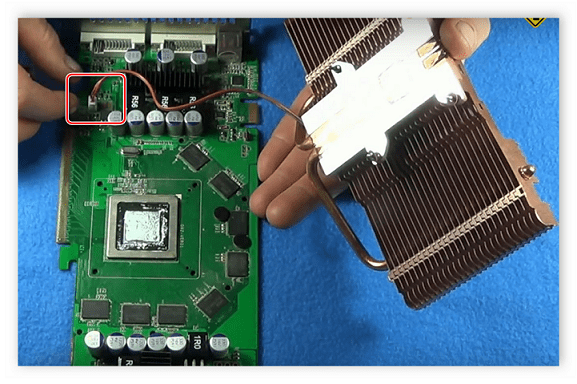

Шаг 2: Прогрев видеокарты
Графический чип находится в полной доступности, теперь необходимо его прогреть. Обратите внимание, что все действия следует выполнять четко и аккуратно. Слишком сильный или неправильный прогрев может привести к полной поломке видеокарты. Внимательно следуйте приведенной инструкции:

-
Если вы будете использовать строительный фен, то заранее купите жидкий флюс. Именно жидкий подходит лучше всего, так как ему проще проникнуть в чип и кипит он при низких температурах.



Шаг 3: Сборка видеокарты
Выполните все в точности наоборот – сначала подключите кабель питания вентилятора, нанесите новую термопасту, закрепите радиатор и вставьте видеокарту в соответствующий разъем на материнской плате. Если присутствует дополнительное питание, не забудьте его подключить. Подробнее о монтировании графического чипа читайте в нашей статье.
Сегодня мы подробно рассмотрели процесс прогрева видеокарты в домашних условиях. В этом нет ничего сложного, важно лишь выполнять все действия в правильном порядке, не нарушать времени прогрева и не задеть остальных деталей. Это объясняется тем, что прогревается не только чип, но и остальная плата, вследствие чего отпадают конденсаторы и потребуется обратиться в сервисный центр для их замены.
Источник: lumpics.ru
Компьютерный ресурс У SM
Двойной прожиг или оживление двух видеокарт прогревом
23.09.2010 21:00 Sonjek



После получения положительного опыта прогрева процессора монитора в голове созрела идея попробовать оживить мертвые видеокарты. Для опытов были выбраны видеокарты 7600GS и 7300GT на интерфейсе PCI-Ex. Обе видеокарты выводили вертикальные полосы, мигающие пиксели, имели сложности с выводом цветных изображений и вызывали перезагрузку компьютера. При первичном осмотре никаких внешних дефектов не было обнаружено. Перегрева чипов памяти и графического процессор не наблюдалось.
Погуглив минут 10, было понятно, что проблемы возникли из-за отвала графического процессора. Большинство пользователей решили такие проблемы прогревом видеокарты в духовке при 200-300 градусах. Этот метод, как мне кажется, не удобен в реализации, т.к. видеокарту для равномерного тепло распределения нужно поместить во что-то типа кастрюли и закрыть крышкой или фольгой.
Прогреть плату можно и промышленным феном/паяльной станцией, но для этого должна быть не сильная подача воздуха чтоб не сдуть мелкие элементы платы с расплавившимся припоем. Дополнительно бывает полезным промазывать или заливать под чипы жидкий флюс, но у меня на момент выполнения прогрева видеокарт его не было, так что я обошелся без него.

Практика
С видеокарт были сняты радиаторы и, по возможности, убрана термопаста.

Прогревать, по-прежнему, буду промышленным феном (350 градусов на первом режиме работы), но уже на расстоянии 20-25 сантиметров. Для того чтоб по плате правильно распределялось тепло нужна была ровная горизонтальная поверхность. Для этого была использовал кухонную сковородку

Прогрев начался на расстоянии 25 сантиметров от графического процессора и по истечению минуты медленно приближаю фен к элементам платы (до 10 сантиметров). По истечению 3 минут прогрев был остановлен.

После 5 минутного остывания на видеокарту установлена родная система охлаждения.
Эта же процедура была проделана для второй видеокарты.
Тестирование полученных результатов
Видеокарта одета и готова к тестированию. Для этих целей был собран тестовый стенд следующей конфигурации:
-
Процессор — s939 AMD Athlon64 3000+;
-
Материнская плата — s939 Foxconn WinFast NF4K8MC;
-
Оперативная память — Corsair DDR1 512MB PC3200;
-
Жесткий диск — IDE Western Digital 40GB;
-
DVD привод: SATAII LG GSA-GH20NS10 Black;
-
Блок питания — Chieftec GPS-550AB-A.
На тестовый стенд по очереди устанавливались видеокарты и проверялись на стабильность с дополнительным охлаждением и без него. Тестирование выполнялось с использованием бенчмарка 3DMark 2006 и проверка на стабильность в FurMark 1.8.0.


Технические характеристики видеокарт 7600GS и 7300GT в Everest Ultimate Edition.
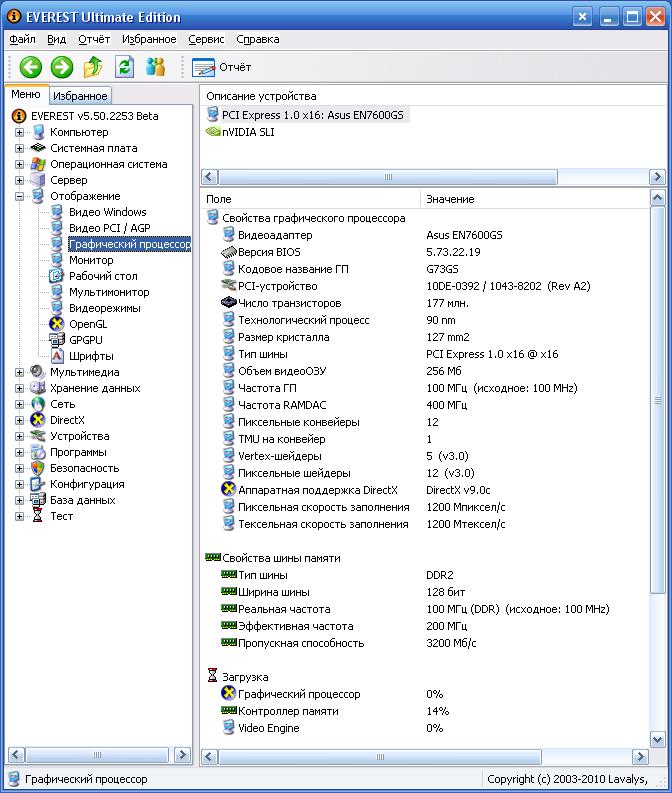
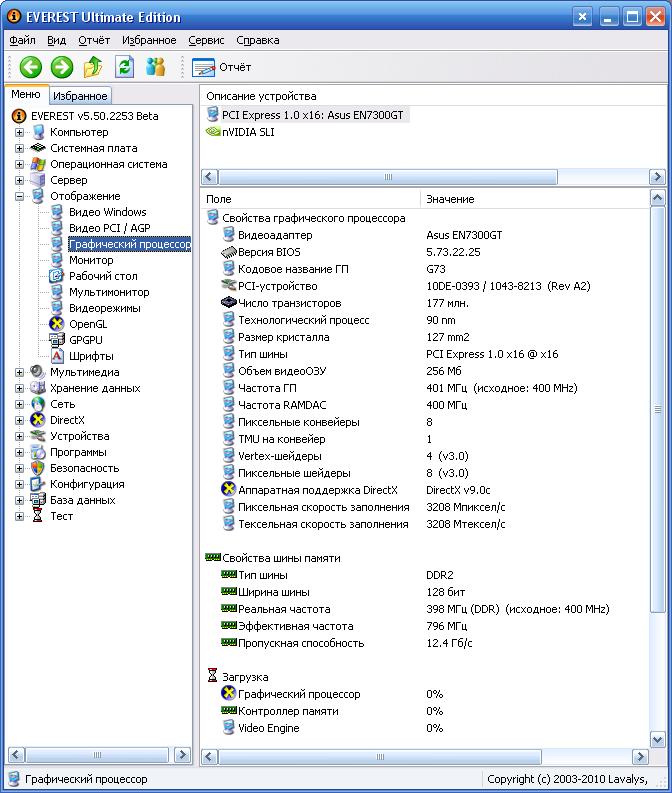
Ниже приведены фотографии изображения на мониторе при прохождении тестов в 3DMark 2006.
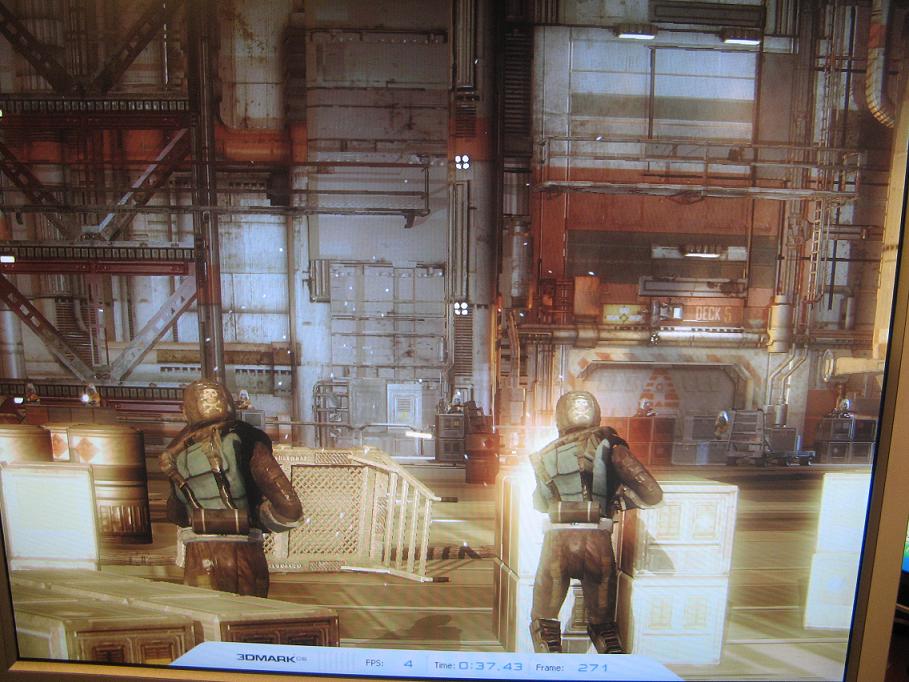

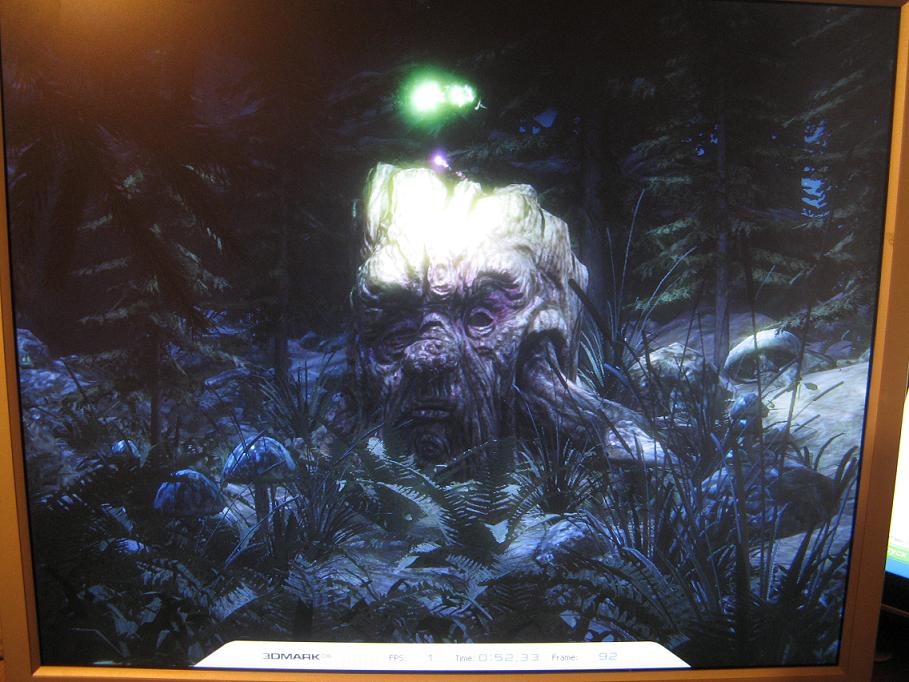
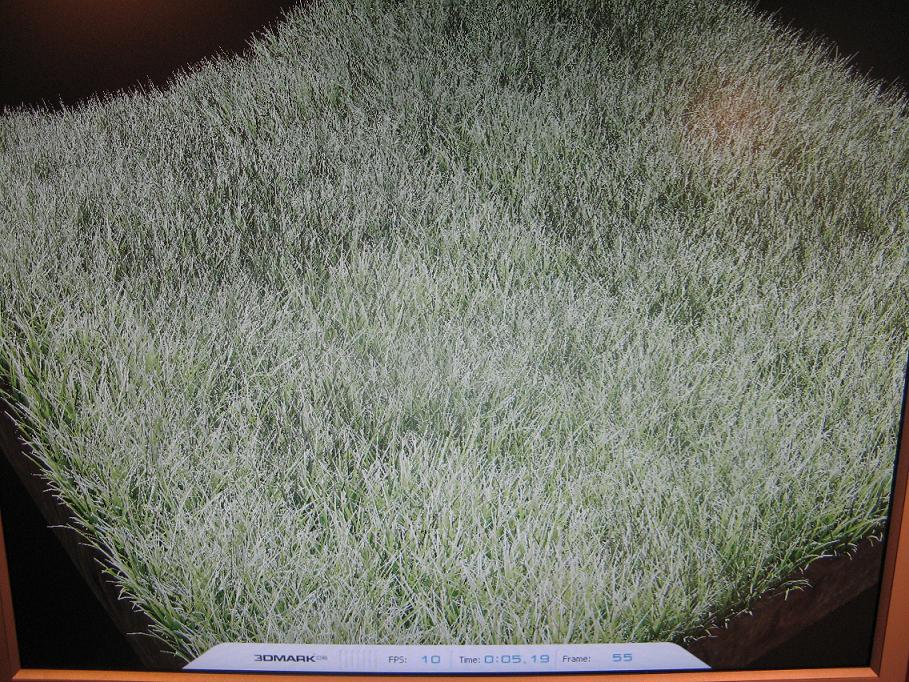
По фотографиям видно, что артефакты пропали и качество картинки удовлетворительно.
Тестирование видеокарт на стабильность без дополнительного охлаждения в течении 15-20 минут.
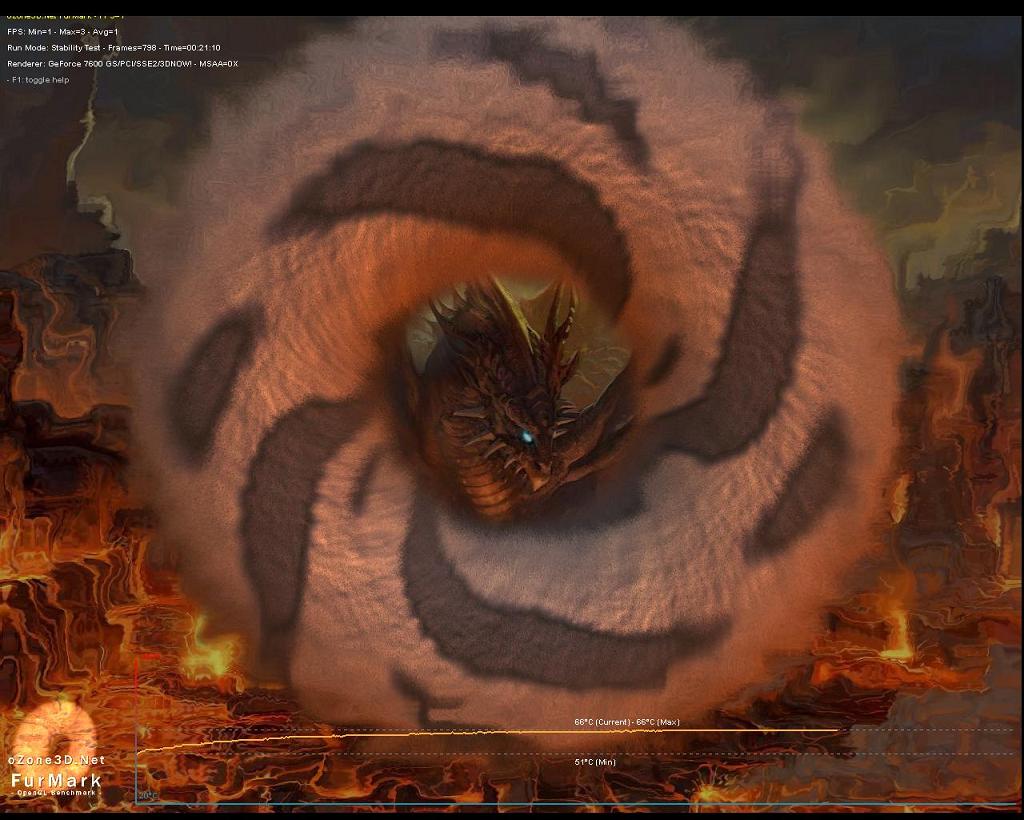
ASUS EN7600GS
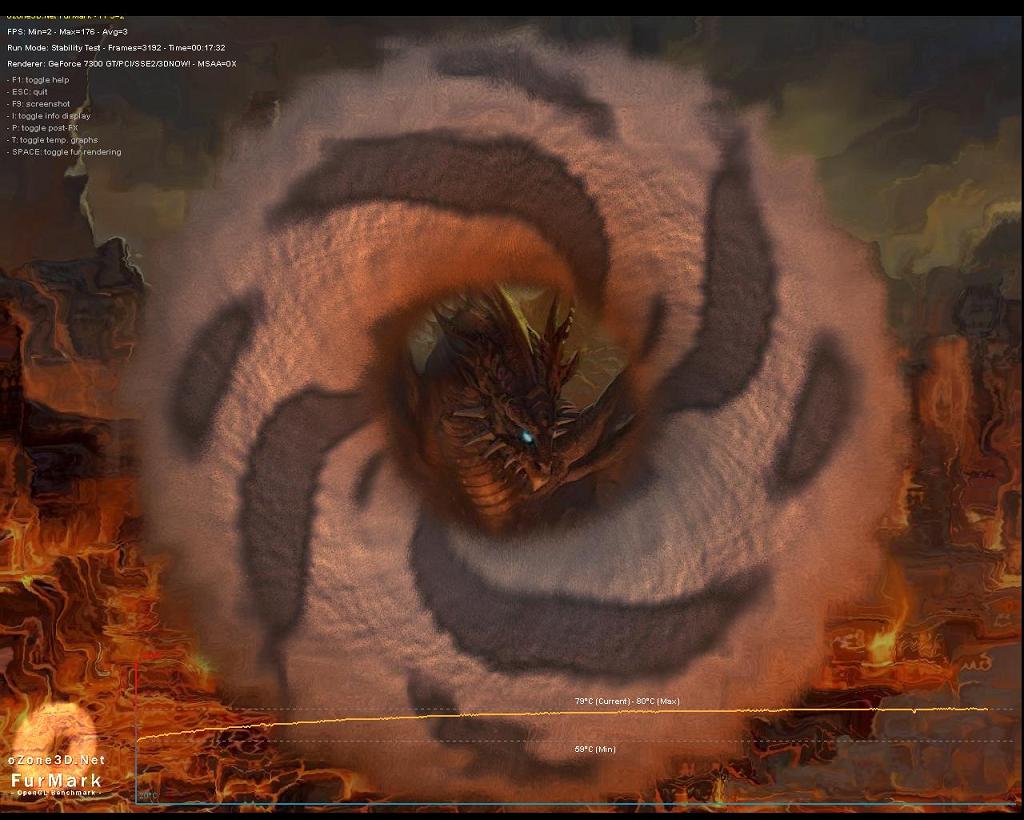
ASUS EN7300GT
Максимальная температура ASUS EN7600GS без дополнительного охлаждения составила — 66 градусов, а у ASUS EN7300GT — 80. При этом на экране монитора не появилось ни одного артефакта.
Выводы
С момента прогрева видеокарт почти прошла неделя. За это время видеокарты тщательно тестировались и проверялись на стабильность. Никаких нареканий нет, все работает стабильно. Частоты ASUS EN7600GS с 100Мгц по памяти и графическому процессору были подняты до 175Мгц, и вшиты в биос видеокарты по умолчанию.
При использовании более высокой частоты производительность сильно падала, а артефакты появлялись при 215Мгц. ASUS EN7300GT, ради интереса, тоже подвергалась разгону, но как и ее родственница далеко не ушла. Даже при завышенных частотах видеокарты работали стабильно и без всяких нареканий.
Публикация осуществлена по разрешению автора статьи и от его имени (никнейма), оригинал располагается на ПС оверклокеров.
Орфография и пунктуация автора оставлены без изменений
- review
- жарим видеокарту
- обзор
- отвал чипа
- прожарка geforce
- прожарка видеокарты
Источник: www.u-sm.ru


